Chyba nedokáže nájsť súbor skriptu C/Windows/Run.VBS

- 3335
- 46
- Oskar Bartovič
Spokojnosť
- Vylúčenie chyby
- Postupujme nasledujúcimi krokmi:

Potom nepropadajte panike. Upokojte sa a zistíme, čo sa stalo s naším systémom a ako ho opraviť.
Extenzívne súbory VBS sú teda skripty napísané v programovacom jazyku VBScript. Ak je to zrozumiteľnejší jazyk, potom je skript textový súbor pozostávajúci z príkazov napísaných v súlade s programovacím jazykom, v našom prípade VBScript. Používajú sa na automatizáciu riadenia operačného systému. Skripty sa vyrábajú pomocou tlmočníkov jazyka. K dispozícii sú dva OS Windows: WScript a CScript. Spoločne sú hostiteľom Windows Script Host alebo WSH.
Skripty pomáhajú pracovať na počítači príjemne a jednoduché, pretože veľa procesov je automatizovaných a vykonávaných bez účasti používateľa. Takže sme prišli na otázku, čo je beh.VBS. Zostáva jasné, ktorý scenár sa snaží nájsť systém.
Logické zdôvodnenie dospievame k záveru, že za pozdravom by systém mal automaticky aktivovať pracovnú plochu. Ale to sa nestane. Môže sa to stať, iba vtedy, keď sa nedá splniť iná, ktorá sa nedá splniť, a vidíme chybu v chybe, ktorá sa objaví pred touto úlohou.
Faktom je, že skripty môžu používať nielen vývojári operačného systému, ale aj útočníci na spustenie vírusových programov. Ak sa tento problém so začiatkom okien objavil po vyčistení počítača z vírusov, potom sa s najväčšou pravdepodobnosťou stal: antivírusový zvládaný s jeho úlohou a vírus bol odstránený, ale stopy jeho aktivity v systéme zostali. Zostali vo forme registračných záznamov, pomocou ktorých sa systém snaží spustiť vírusový skript, ale bez toho, aby ho našli, dáva chybu.
Vylúčenie chyby
Takže sme prišli na teóriu problému, skúsme ho teraz odstrániť. Nie je možné pracovať na počítači bez pracovnej plochy. Preto prvá vec, ktorú musíte urobiť, je otvoriť pracovnú plochu. Môžete to urobiť pomocou systému Windows Dispatcher (DZ). Spustite DZ, súčasne držte tlačidlá Ctrl+alt+odstránenie. Ďalej v ponuke “Podpis„Nájdite a kliknite“Nová úloha fulfill„.

V okne, ktoré sa objaví, predstavujeme Prieskumník.exe A kliknutie V poriadku:

Dlhá a známa pracovná plocha pre používateľa sa otvorí.
Teraz je dôležité vyčistiť stopy, ktoré zanechal vírus. Spustite dispečer úlohy. To sa dá urobiť niekoľkými spôsobmi. Napríklad kliknite na tlačidlo “Štart„V okne vyhľadávania píšeme Nadobudnúť. Prvý riadok bude v zozname vyhľadávania Nadobudnúť.exe. Kliknite na pravé tlačidlo myši a kliknite na tlačidlo “Spustiť v mene správcu„:

Dôležité: V systéme Windows hrá register veľmi dôležitú úlohu. Ukladá údaje potrebné na správne pôsobenie operačného systému. Parametre nastavení zariadenia, informácie o nainštalovaných programoch, profiloch používateľov a ďalších informáciách, ktoré zaisťujú stabilnú prevádzku OS. Musíte sa priblížiť k úpravám registračných záznamov veľmi opatrne, pretože akýkoľvek nesprávny záznam sa môže stať smrteľným a viesť k neúčinnému stavu OS.
V úvodnom programe nájdeme pobočku HKEY_LOCAL_MACHINE \ Softvér \ Microsoft \ Windowsnt \ CurrentVersion \ winlogon. Pred vykonaním akýchkoľvek zmien v hodnotách parametrov vetvy registra sa musí zachovať. Vyberte priečinok s pravým tlačidlom Winlogon a vyberte “Export„:

Nastavíme názov, uvádzame miesto ochrany a kliknite na miesto “Uložiť„:
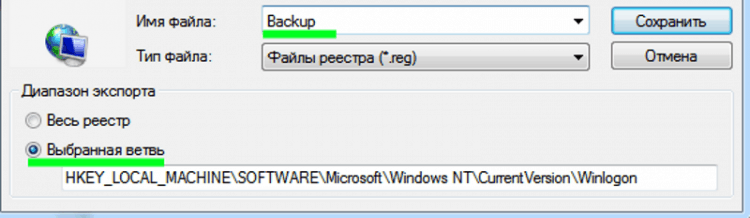
Musí sa to urobiť, aby vždy existuje príležitosť obnoviť počiatočné parametre, ak sa zrazu niečo pokazí.
Dôležité: Ak chcete obnoviť uložené parametre, klikneme na súbor dvakrát a súhlasíme s zmenami v registri stlačením Áno:
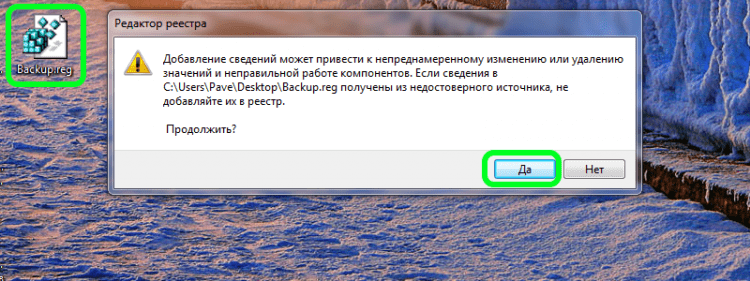
Takže upravte vetvu HKEY_LOCAL_MACHINE \ Softvér \ Microsoft \ Windows NT \ CurrentVersion \ winlogon.
Postupujme nasledujúcimi krokmi:
- Hľadáme parameter Škrupina. Jeho hodnota na pravej strane by mala obsahovať Prieskumník.exe. Ak to tak nie je, opravíme:

- Skontrolujte parameter UserInit. V prípade rozdielu nahradzujeme jeho hodnotu ako na obrázku:

- Ak máte 64-bitovú operáciu, choďte do vetvy HKEY_LOCAL_MACHINE \ Softvér \ wow6432node \ Microsoft \ Windows nt \ currentversion \ winlogon a skontrolujte hodnoty parametrov Škrupina A UserInit:

- Odstráňte všetky odkazy na spustenie z registra Spustenie.VBS. Za týmto účelom v ponuke editora registra vyberte možnosť „Upraviť“ a kliknite na položku „Nájsť“:
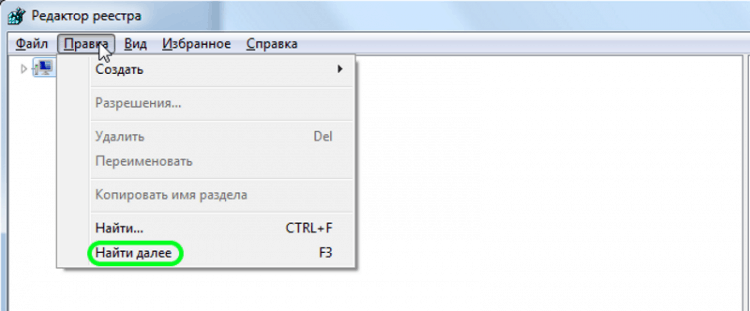
- V okne vyhľadávania napíšeme Spustenie.VBS a kliknite na tlačidlo „Nájsť ďalej“:
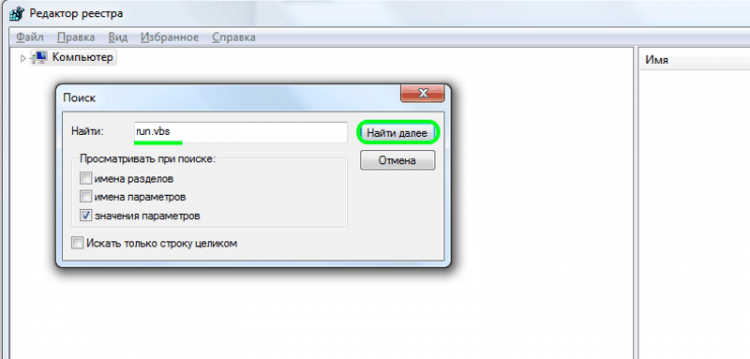
Ak bola nájdená takáto hodnota, odstráňte ju kliknutím na pravé tlačidlo a stlačením “Vymazať„. Kliknutie F3, Pokračovať v vyhľadávaní. Preto sa pozeráme cez celý register až do konca. Potom Reštatujeme počítač.
Ak všetko prebehlo dobre a všetky akcie boli vykonané správne, náš problém by sa mal vyriešiť. Ale stáva sa, že po všetkých akciách sa chyba opakuje. To naznačuje, že vírus, ktorý infikoval počítač, nie je odstránený a pokračuje v čiernej práci. V tomto prípade je potrebné vykonať úplnú kontrolu systému. Na tento účel môžete použiť bezplatný nástroj na odstránenie vírusu vírusu Kaspersky (môžete si stiahnuť tu) a DR.Vyliečenie! (Môžete si stiahnuť tu). Po úplnom odstránení vírusov znova vykonávame operácie opísané vyššie.

